Mikrofon Skype Tidak Berfungsi Pada iPad ? Panduan Pembetulan Dan Penyelesaian Masalah Terbaik 2024
Uji dan selesaikan isu mikrofon Skype pada iPad dengan panduan penyelesaian masalah komprehensif kami dan penguji mikrofon dalam talian
Tekan untuk memulakan
Dikemas kini pada 11 Januari 2024
Cara Betulkan Mikrofon Skype Tidak Berfungsi pada iPad
-
Periksa Izin Mikrofon
- Buka Skype.
- Klik gambar profil Anda dan pilih "Pengaturan."
- Arahkan ke tab "Izin".
- Pastikan tombol "Mikrofon" diaktifkan.
-
Pilih Mikrofon yang Benar
- Di Skype, klik tombol "Bergabung ke rapat".
- Ketika jendela "Gabung audio" muncul, klik tombol "Pengaturan perangkat".
- Di bawah "Mikrofon," pilih mikrofon yang ingin Anda gunakan.
-
Perbarui Driver Audio
- Tekan
Windows + Xuntuk membuka Menu Akses Cepat. - Pilih "Pengelola Perangkat."
- Luaskan kategori "Input dan Output Audio" atau "Pengontrol Suara, Video, dan Game".
- Klik kanan pada perangkat mikrofon Anda dan pilih "Perbarui driver".
- Ikuti petunjuk di layar untuk menyelesaikan proses pembaruan.
- Tekan
-
Mulai Ulang Skype
- Klik kanan ikon Skype di bilah tugas Anda.
- Pilih "Keluar."
- Luncurkan kembali Skype dari desktop atau menu Mulai Anda.
-
Periksa Pengaturan Privasi Mikrofon
- Tekan
Windows + Iuntuk membuka Pengaturan. - Arahkan ke "Privasi & Keamanan" > "Mikrofon".
- Pastikan bahwa "Izinkan aplikasi mengakses mikrofon Anda" diaktifkan.
- Tekan
-
Pecahkan Masalah Perangkat Keras
- Periksa kabel mikrofon apakah ada kerusakan atau koneksi yang longgar.
- Hubungkan mikrofon Anda ke port USB atau komputer yang berbeda untuk menguji fungsinya.
-
Hubungi Dukungan Microsoft
- Kunjungi situs web Dukungan Microsoft.
- Jelaskan masalah mikrofon Anda dan berikan detailnya.
- Ikuti panduan yang diberikan oleh tim Dukungan Microsoft.
Dengan mengikuti langkah-langkah ini, Anda dapat mendiagnosis dan menyelesaikan masalah mikrofon umum di Skype, memastikan komunikasi yang lancar selama panggilan dan rapat virtual.
Nilaikan aplikasi ini!
 Petua Mingguan
Petua Mingguan
Selesaikan Masalah Mikrofon Anda
Menghadapi masalah dengan mikrofon anda? Anda telah datang ke tempat yang betul! Panduan komprehensif kami ialah sumber anda untuk penyelesaian masalah mikrofon yang cepat dan mudah. Atasi masalah biasa pada Windows, macOS, iOS, Android dan apl seperti Zoom, Teams, Skype dan lain-lain. Dengan arahan kami yang jelas, anda boleh menyelesaikan isu mikrofon anda dengan mudah, tanpa mengira pengetahuan teknikal anda. Mulakan sekarang dan kembalikan mikrofon anda kepada susunan kerja yang sempurna dalam beberapa saat!
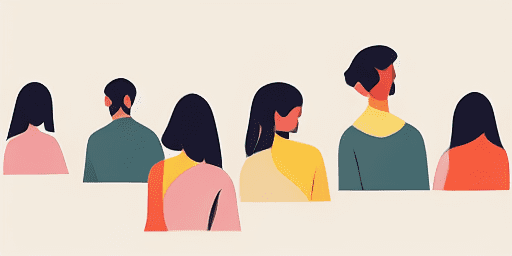
Cara Menyelesaikan Masalah Mikrofon
Langkah Mudah untuk Membetulkan Mic anda
Pilih Peranti atau Apl Anda
Pilih peranti atau apl yang anda alami masalah mikrofon daripada senarai panduan kami.
Gunakan Penyelesaian yang Disediakan
Gunakan panduan terperinci kami untuk menggunakan pembetulan dan memastikan mikrofon anda berfungsi sebagaimana mestinya.
Sahkan Mic Anda Berfungsi
Selepas menyelesaikan masalah, lakukan ujian pantas untuk mengesahkan bahawa isu mikrofon anda telah diselesaikan.
Teroka Lebih Banyak Apl Yang Anda Akan Suka
Kepada pengguna yang mencari cara untuk rakam suara tanpa had, kami mempunyai penyelesaian sempurna untuk anda.
Sebelum membuat video panggilan penting, lakukan ujian kamera untuk video panggilan pada perangkat anda untuk memastikan semuanya berfungsi dengan baik.
Alat baca teks ke ucapan kami menawarkan kualiti suara yang sangat baik untuk semua keperluan anda.
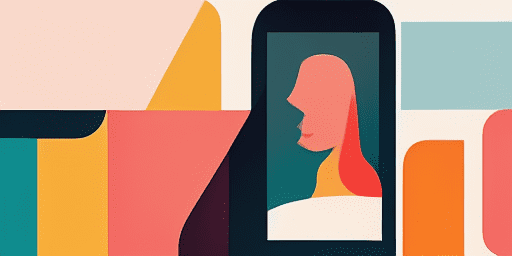
Gambaran keseluruhan ciri
Penyelesaian Masalah Langkah demi Langkah
Navigasi isu mikrofon dengan mudah menggunakan panduan langkah demi langkah kami yang mudah.
Liputan Peranti dan Apl Komprehensif
Sama ada anda seorang pemain permainan, pekerja jauh atau hanya bersembang dengan rakan, kami mempunyai penyelesaian untuk semua jenis peranti dan aplikasi.
Pembaikan Semasa dan Boleh Dipercayai
Penyelesaian kami sentiasa dikemas kini untuk memastikan kebolehpercayaan dengan kemas kini OS dan versi apl terkini.
Bimbingan Percuma
Akses semua kandungan penyelesaian masalah mikrofon kami tanpa sebarang kos atau perlu mendaftar.
Soalan Lazim
Peranti dan apl manakah yang disertakan dalam panduan?
Penyelesaian masalah kami meliputi pelbagai peranti dan apl, termasuk telefon pintar, tablet, komputer dan apl pemesejan dan persidangan video yang popular.
Adakah terdapat sebarang kos yang berkaitan dengan menggunakan panduan ini?
Panduan kami adalah percuma untuk digunakan. Kami percaya dalam menyediakan penyelesaian yang boleh diakses kepada semua orang.
Sejauh manakah panduan penyelesaian masalah terkini?
Kami sentiasa mengemas kini panduan kami untuk mencerminkan penyelesaian terkini untuk isu mikrofon baharu dan berterusan.